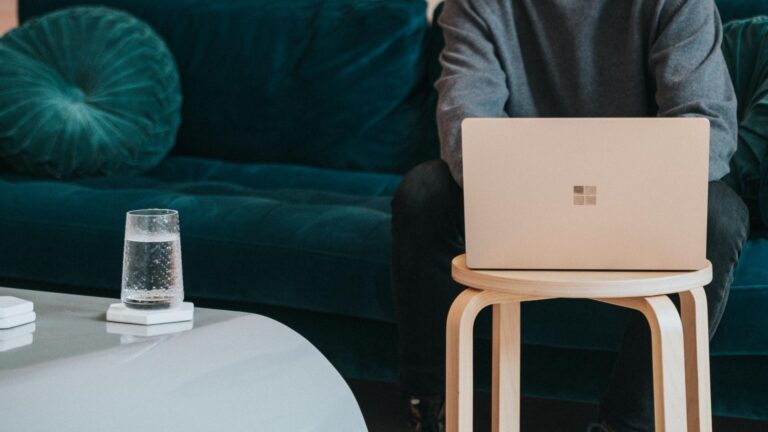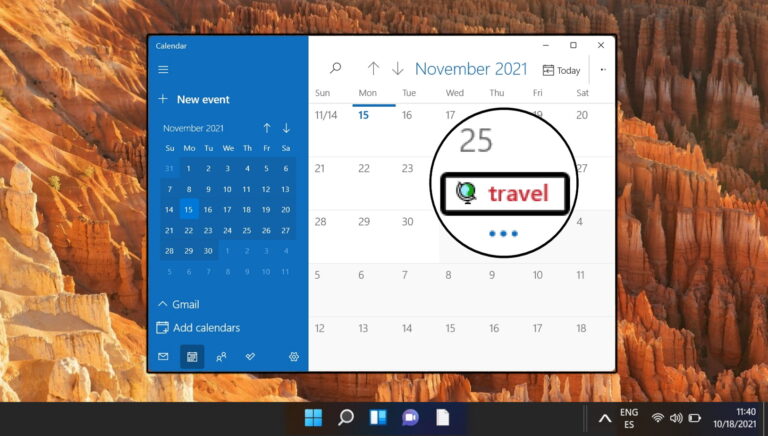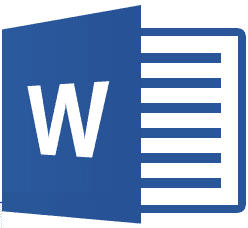Сохраните полный веб-сайт в автономном режиме на жестком диске с помощью PageNest
Вы когда-нибудь хотели загрузить веб-сайт, который вы часто посещаете, на свой жесткий диск? Если у вас есть, вы не одиноки. Всякий раз, когда я читаю комиксы (мангу), я всегда думаю о том, чтобы загрузить их на свой компьютер, чтобы иметь возможность читать их во время путешествий.
PageNest — это фантастический инструмент для Windows, который воплощает эту идею в жизнь. С помощью Page Nest можно сохранить весь веб-сайт (включая изображения и CSS) на жесткий диск. Позже вы сможете просмотреть этот материал как веб-сайт и продолжить чтение в автономном режиме. Итак, давайте рассмотрим несколько сценариев, в которых PageNest может быть полезен, а затем рассмотрим, как использовать этот инструмент.
Программы для Windows, мобильные приложения, игры - ВСЁ БЕСПЛАТНО, в нашем закрытом телеграмм канале - Подписывайтесь:)
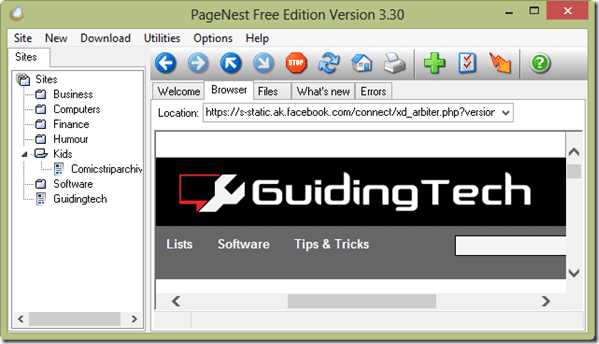
Когда PageNest может быть полезен
Есть много сценариев, в которых этот инструмент может быть полезен, и вот некоторые из них, которые приходят мне на ум.
- Если у вас есть пара веб-документов, которые вы должны прочитать во время путешествия, PageNest может стать для вас идеальным инструментом.
- Как родитель, если вы беспокоитесь о действиях вашего ребенка в Интернете, но в то же время хотите, чтобы он мог просматривать некоторые полезные веб-сайты, на которых он может учиться, PageNest может вам помочь. Просто загрузите и сохраните веб-сайты, которые вы хотите использовать для серфинга, и подключите интернет-кабель, когда это будет сделано (хотя это будет довольно строгий шаг).
- Вы просто хотите сэкономить трафик, загружая некоторые из веб-сайтов, которые вы посещаете чаще, чем другие (и которые в основном статичны)? PageNest может быть очень полезен.
Но это как раз то, в чем, я думаю, PageNest может быть полезен. Есть много способов, которыми вы можете использовать инструмент.
Полезный совет: намерение загрузить Википедию поражает вас? Ну, вот лучший способ сделать это.
Сохранение веб-сайтов с помощью PageNest
Чтобы начать использовать PageNest, загрузите и установите инструмент на свой компьютер. PageNest можно использовать бесплатно только в том случае, если вы планируете использовать его на своем домашнем компьютере в некоммерческих целях. Установка проста, но есть шаг, на котором установщик предлагает вам установить некоторые панели инструментов браузера Adware. Снимите их и завершите настройку.
Интерфейс PageNest очень прост, и вы можете сказать, что он просто предназначен для решения этой задачи. Вы заметите некоторые предопределенные категории на левой боковой панели инструмента. Чтобы начать сохранение веб-страницы, нажмите новую кнопку на панели инструментов и выберите «Пользовательский» в раскрывающемся меню.

в Новый сайт дополнительные окна, введите имя домена, который вы хотите кэшировать локально, и выберите категорию, в которой вы хотите, чтобы он отображался. Далее мы настроим диапазон кэширования. Здесь вам нужно будет настроить глубину страниц, которые вы хотите сохранить. Если вы не хотите кэшировать какой-либо сторонний веб-сайт, на который ссылается ваша страница, не забудьте выбрать опцию Не посещайте другие страницы. Другие значения по умолчанию были бы вполне приемлемыми, но вы можете просмотреть их.


После того, как вы нажмете кнопку «ОК», инструмент начнет загрузку. Это может варьироваться от нескольких минут до пары часов в зависимости от загружаемого веб-сайта и диапазона загрузки. Вы можете приостановить загрузку данных и возобновить ее позже.

После завершения загрузки вы можете просматривать веб-сайт в самом инструменте.
Итак, какой первый веб-сайт вы планируете сохранить на жесткий диск? Не забудьте вовлечь нас в свое волнение.
Программы для Windows, мобильные приложения, игры - ВСЁ БЕСПЛАТНО, в нашем закрытом телеграмм канале - Подписывайтесь:)